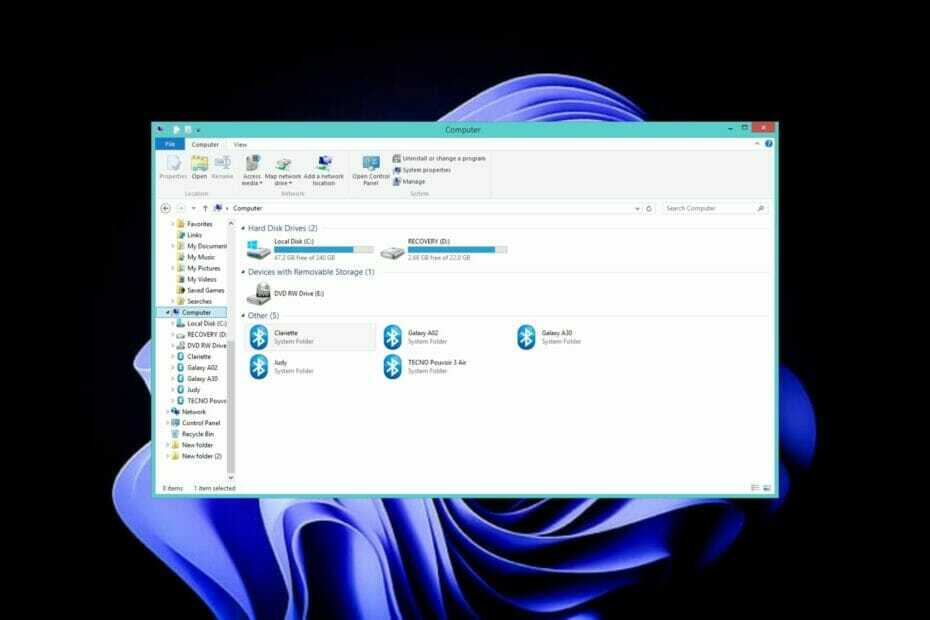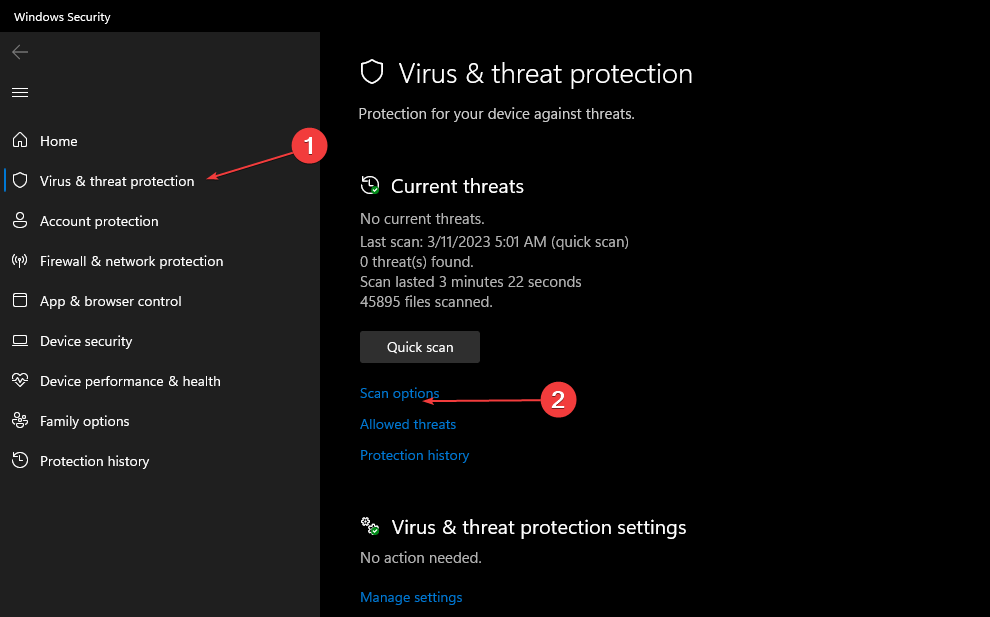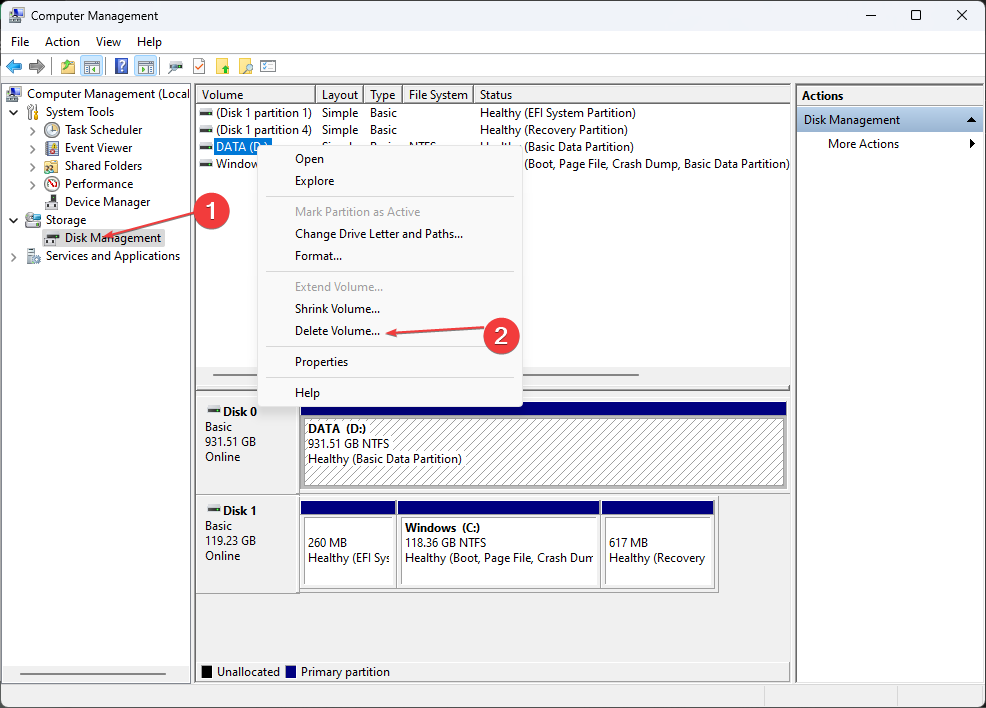Probeer de opstartmanager te repareren of converteer de schijf naar MBR
- U zult zien dat de geselecteerde schijf geen vaste MBR-schijffout is in Windows 10 als de schijf de verkeerde indeling heeft.
- Om het probleem op te lossen, kunt u de schijf converteren van GPT naar MBR of UEFI uitschakelen in BIOS.
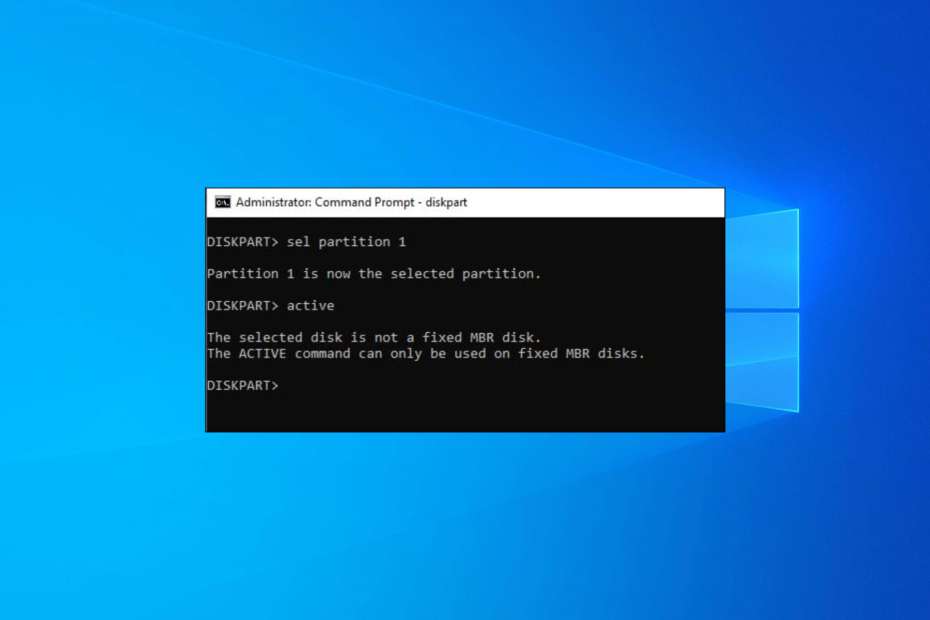
XINSTALLEREN DOOR OP HET DOWNLOADBESTAND TE KLIKKEN
- Download Fortect en installeer het op uw pc.
- Start het scanproces van de tool om te zoeken naar corrupte bestanden die de oorzaak van uw probleem zijn.
- Klik met de rechtermuisknop op Start reparatie zodat de tool het bevestigingsalgoritme kon starten.
- Fortect is gedownload door 0 lezers deze maand.
Je komt misschien tegen De geselecteerde schijf is geen vaste MBR-schijf fout in Windows 10 wanneer u probeert een partitie op een schijf te markeren als actief op een UEFI-systeempartitie in het hulpprogramma Diskpart.
BIOS heeft een MBR-schijftype nodig en UEFI heeft een GPT-schijftype nodig, maar er kunnen problemen optreden als MBR ontbreekt. In deze handleiding geven we u een aantal oplossingen die u kunnen helpen deze fout voorgoed op te lossen.
Wat zorgt ervoor dat de geselecteerde schijf geen vaste MBR-schijffout is?
Na wat onderzoek hebben we enkele van de meest voorkomende redenen ontdekt die kunnen leiden De geselecteerde schijf is geen vaste MBR-schijf fout:
- De schijf heeft een ander formaat: Dit kan gebeuren wanneer u probeert een primaire partitie toe te voegen of een primaire partitie als actief in te stellen die is geformatteerd in GPT.
- Probleem met de Boot Manager: Als de Boot Manager zelf problemen heeft, zult u meerdere opstartgerelateerde fouten tegenkomen.
- De opstartmodus is UEFI: Als uw opstartmodus UEFI is, komt u dit probleem tegen.
Hoe converteer ik MBR naar GPT of vice versa?
We hebben een speciale gids met enkele van de beste methoden die u zullen helpen bij het converteren MBR naar GPT-schijf.
U kunt ook onze gids met lijsten bekijken 5+ beste hulpprogramma's voor schijfbeheer waarmee u niet alleen schijfpartities kunt converteren, maar ook taken kunt uitvoeren zoals het maken, vergroten of verkleinen, hernoemen, verwijderen van partities en ook functies voor pc-optimalisatie.
Wat kan ik doen als het ophalen van de geselecteerde schijf geen vaste MBR-schijffout is?
1. Opstartbeheer repareren
- Creëren Windows 10 opstartbare schijf.
- Druk tijdens het eerste opstartscherm op de opstartmenutoets. De belangrijkste wijzigingen zijn afhankelijk van de fabrikant van uw moederbord.
- Selecteer je USB-poort.
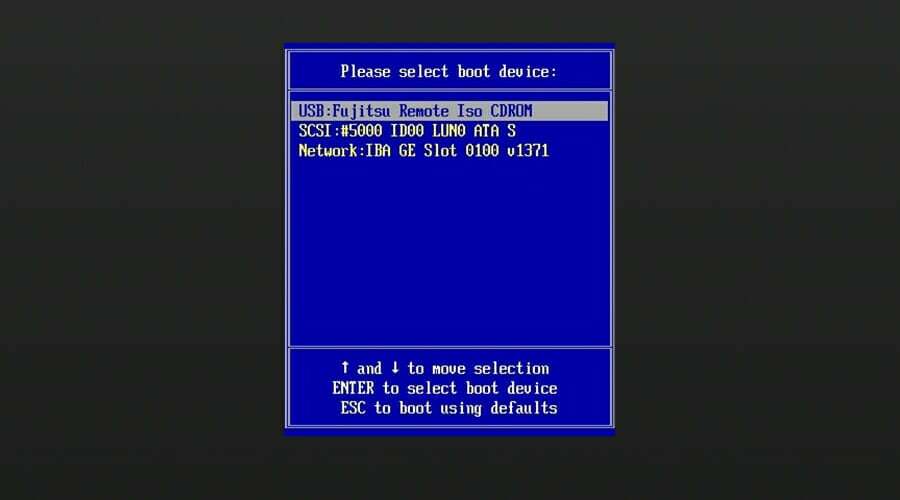
- Klik op de Volgende knop op de opstartpagina van Windows 10.
- Druk op de Repareer je computer knop.

- Selecteer Problemen oplossen.

- Kiezen Geavanceerde mogelijkheden.

- Selecteer Opdrachtprompt.

- Typ de onderstaande opdrachten en druk op Binnenkomen na elke.
Bootrec /fixMbrBootrec /fixBootBootrec /ScanOSBootrec /RebuildBcd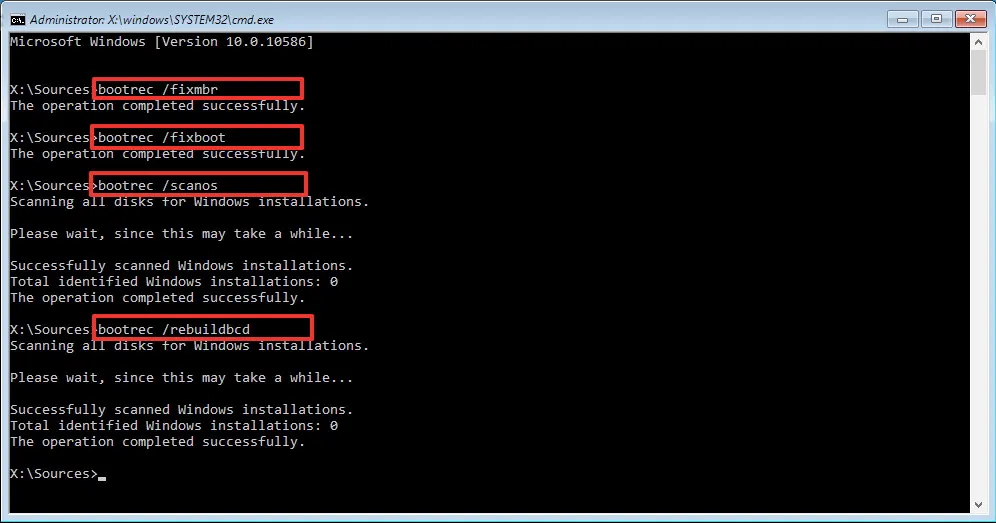
- Dichtbij Opdrachtprompt.
- Opnieuw opstarten uw pc.
2. Schakel UEFI uit in BIOS
- Zet je computer uit.
- Druk tijdens het eerste opstartscherm op ESC, F1, F2, F8, of F10. De knoppen zijn afhankelijk van de fabrikant van uw pc.
- Gebruik de pijltjestoetsen om de te kiezen Beveiliging tabblad.
- Selecteer de Secure Boot Configuration-optie en druk op Binnenkomen.
- Kiezen Veilig opstarten. Gebruik de pijltjestoetsen om te selecteren Uitzetten.

- Schakel over naar de Opstart tabblad met behulp van de pijltjestoetsen.
- bevind zich Opstart modus en verander de waarde in Nalatenschap.

- Uitgang en sla de wijzigingen op.
Expert-tip:
GESPONSORD
Sommige pc-problemen zijn moeilijk aan te pakken, vooral als het gaat om ontbrekende of beschadigde systeembestanden en opslagplaatsen van uw Windows.
Zorg ervoor dat u een speciale tool gebruikt, zoals Fortect, die uw kapotte bestanden scant en vervangt door hun nieuwe versies uit de repository.
Aangezien GPT gerelateerd is aan UEFI, moet u UEFI uitschakelen en de opstartmodus wijzigen in Legacy. Door dit te doen is het opgelost De geselecteerde schijf is geen vaste MBR-schijf fout in Windows 10.
- Internet Explorer opent niet? 7 manieren om het snel te repareren
- WordPad niet geopend? 4 manieren om het te repareren
3. Converteer schijf naar MBR (met behulp van de geavanceerde herstelmodus)
Deze methode verwijdert alle bestanden van de geselecteerde schijf. Maak er een back-up van voordat u doorgaat.
- Plaats de installatiemedia in uw pc en start uw pc op.
- Selecteer Problemen oplossen.

- Kiezen Geavanceerde mogelijkheden.

- Selecteer Opdrachtprompt.

- Typ de onderstaande opdracht en druk op Binnenkomen.
schijfdeel - Voer elke opdracht een voor een uit en druk na elke opdracht op Enter.
lijst schijf
selecteer schijf X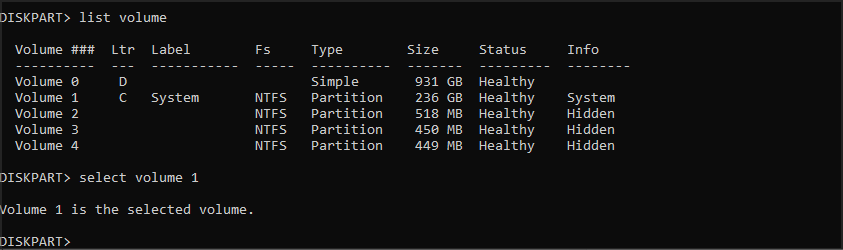
Zorg ervoor dat u de schijf selecteert waarop Windows is geïnstalleerd. - Typ de onderstaande opdracht en druk op Binnenkomen.
schoon(Houd er rekening mee dat zodra u deze opdracht uitvoert, alle gegevens in het geselecteerde volume of station worden gewist. Ga dus voorzichtig te werk.)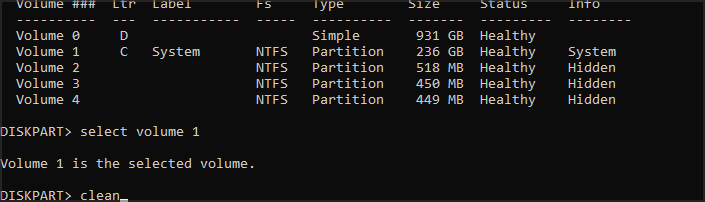
- Voer nu het onderstaande commando in en druk op Binnenkomen om het volume naar MBR te converteren.
MBR omzetten - Opnieuw opstarten uw pc en controleer of dit de fout oplost of niet.
- Downloaden AOMEI partitie-assistent en installeer het.
- Start de applicatie.
- Selecteer uw schijf.
- Kiezen Converteren naar MBR uit het menu aan de linkerkant.

- Klik op OK.

- Klik op Toepassen.
- Het conversieproces wordt gestart.
- Wacht tot het proces is voltooid.
Een andere freeware-oplossing die u kan helpen bij het converteren van uw MBR-harde schijf naar GPT zonder bestandsverlies, is AOMEI Partition Assistant. De applicatie is relatief eenvoudig te gebruiken en u kunt uw schijf converteren door deze stappen te volgen:
Nadat het proces is voltooid, wordt uw schijf geconverteerd naar GPT. Deze applicatie verwijdert uw bestanden niet tijdens de conversie, dus u kunt deze zonder angst gebruiken.
Het oplossen van dit probleem is eenvoudig, maar als u nog meer problemen ondervindt, raadpleegt u onze handleiding over hoe u dit kunt doen repareer MBR zonder een installatieschijf.
Dat is het van ons in deze gids. Laat ons in de reacties hieronder weten welke van de bovenstaande oplossingen u heeft geholpen bij het oplossen De geselecteerde schijf is geen vaste MBR-schijf fout in Windows 10.
Nog steeds problemen?
GESPONSORD
Als de bovenstaande suggesties uw probleem niet hebben opgelost, kan uw computer ernstigere Windows-problemen ondervinden. We raden aan om een alles-in-één oplossing te kiezen zoals Fortect om problemen efficiënt op te lossen. Klik na de installatie gewoon op de Bekijken&Herstellen knop en druk vervolgens op Start reparatie.